
Amazonプライムデーで安くなっていたので「Fire HD 8Plus」を購入しました。
AmazonのFireタブレットシリーズはなんといっても安さが魅力ですが、安さの理由を知らないと買った後で思った使い方ができないということになってしまいます。
そこでFireタブレットの特徴を理解したうえで、実際に購入したFire HD 8Plusで何ができるようになったかを紹介します。
またFireタブレットは、セールの際にとんでもなく安くなりますが、せっかくの割引を帳消しにしてしまう落とし穴がありますので、注意すべき点も説明します。
Fireタブレットが安い理由
Fireタブレットシリーズの安さの理由は、Amazonサービスの利用に特化していることにあります。
安価にして普及させることで、Amazonサービス利用者の囲い込みをすることを目的としているからです。
ハードウェアとしても必要最低限のスペックとなっており、ソフトウェアを見ても購入したままの状態ではAmazonサービス以外の機能はほぼ使えない状態です。
Fireタブレットのサイズは7・8・10インチ
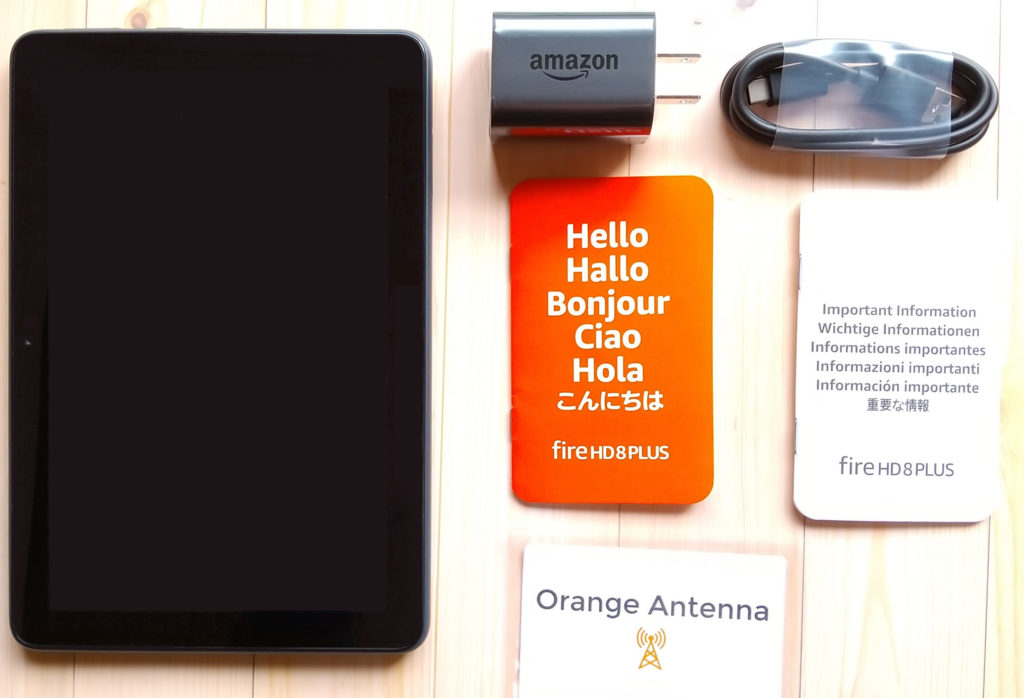
AmazonのFireタブレットはサイズ別に7・8・10インチの3種類に、8インチの高性能版「Fire HD 8Plus」を加えた4種類で展開されています。
更に各モデルごとに内部ストレージの容量の大小で2種類ありますが、内部ストレージの小さい方を購入して差額でSDカードを追加した方が安くなるので、内部ストレージの大きいバージョンは選択肢としては弱いです。
Fireタブレットシリーズで仕様に大きな違いがある部分を一覧にしました。
| Fire 7 | Fire HD 8 | Fire HD 10 | ||||
|---|---|---|---|---|---|---|
| 無印 | Plus | 無印 | Plus | |||
| 画面 | サイズ | 7 inch | 8 inch | 10.1 inch | ||
| 解像度 | 1024×600 (SD画質) | 1280×800 (HD画質) | 1920×1200 (FHD画質) | |||
| RAM | 1GB | 2GB | 3GB | 4GB | ||
| スピーカー | モノラル | ステレオ | ||||
| Wi-Fi規格 | a/b/g/n | a/b/g/n/ac | ||||
| ワイヤレス充電 | 非対応 | 対応(別売) | 非対応 | 対応(別売) | ||
それぞれの特徴を一言でいうと次のようになります。
- 全てが最低限だが、とにかく安いFire 7
- 画質はHD画質止まりだが持ち運びやすくバランスが良いFire HD 8
- 持ち運びには向いていないが大画面で画質が良いFire HD 10
- 各サイズの特徴はそのままにメモリが増えて動作が軽快なPlusシリーズ
最初の一台として購入するなら、バランスの良さと軽快な動作が魅力の「Fire HD 8Plus」がおすすめです。
Fire HD 8Plusは片手で持つには正直言って重いですが、机や膝でサポートすれば気にならない重さであり、カバンに収まる丁度良い大きさです。
但し、ZoomやGoogle Meet、WebExなどを利用したオンラインミーディングで利用する予定があるのであれば、Fire HD 8Plusでは資料の文字が読みづらいので、画面が大きいFire HD 10シリーズを選択するのがベストです。
また、上位機種である「Plus」版はワイヤレス充電に対応していて、USB端子の物的損傷の発生も抑えられるので末永く愛用できます。
ワイヤレス充電には別売りの充電器が必要になりますが、使い勝手の良さに満足しています。

ワイヤレス充電器はFire HD 8Plus本体とセットで購入すると割安になるので、本体購入前に必要かどうか考えておきましょう。
Fire HD 10 Plusの場合は、ワイヤレス充電器のセットはないので別途購入になります。

FireHD8Plusをワイヤレス充電器に設置
Fireタブレットで何ができるのか
FireタブレットシリーズはAmazonのサービスに特化したタブレットなので、購入した直後から次のような機能が使えます。
- Amazonショッピングアプリで買い物
- Prime VideoやYouTubeで動画の観賞
- Prime ReadingやKindle Unlimitedでの読書
- Prime Musicで音楽鑑賞
- Silkブラウザでインターネット
- Amazonアプリストアからダウンロードしたゲームやアプリ
- Alexaの音声アシスタント
Amazonショッピングアプリで買い物
Amazonアカウントは、Fireタブレットの購入時に「Amazonアカウントに登録(簡単セットアップ)」されているか、初期設定時に設定しているので、ショッピングアプリを起動した直後から買い物ができます。
スマートフォンで使うよりも製品情報が見やすく、パソコンで閲覧するよりも手軽に使えるのでウィンドウショッピングがはかどります。
油断すると色々と購入してしまうので、一旦「ほしい物リスト」に入れて、落ち着いてから購入するか判断するようにしたいですね。
Prime VideoやYouTubeで動画の観賞
布団やソファーでゴロゴロしながらPrime VideoやYouTubeの動画を楽しむことができます。
Prime Videoの動画をあらかじめダウンロードしておけばインターネット環境が無い場所でも動画を再生できます。
長時間の移動の際に子供の気を紛らわせるのにももってこいです。
Prime ReadingやKindle Unlimitedでの読書
Prime ReadingやKindle Unlimitedの電子書籍リーダーとして利用できます。
雑誌を読むならFire HD 8では気持ち小さく、Fire HD 10のサイズが欲しくなります。
マンガ程度ならFire HD 8でも問題ありませんが、片手で持つならFire 7でないと重いです。
Prime Musicで音楽鑑賞
Prime Musicで音楽鑑賞もできますが、わざわざ画面が大きいタブレットで操作する必要性を感じません。
音楽を聴くならスマートフォンの方が手軽で操作しやすいです。
Amazonアプリストアからダウンロードしたゲームやアプリ
一般的なAndroid端末ではGooglePlayからアプリやゲームを追加しますが、FireタブレットにはGooglePlayがインストールされておらず、代わりにAmazonアプリストアが入っています。
このAmazonアプリストアですがアプリの品揃えが悪く、GooglePlay側では現在もバージョンアップが続いているようなアプリでも、Amazonアプリストアでは数年前から更新されていない状態になっているものが多数あります。
Fire HDタブレットシリーズのOS(基本ソフト)はAndroidをベースにAmazonサービスに特化させた「Fire OS」となっていますが、AndroidのバージョンアップがあればFire OSもアップデートで対応しています。
しかしAmazonアプリストアのアプリは更新されていないので、最新のFire OSでの動作が保証できていない状態になっています。
もちろん問題なく動くアプリもありますが、わたしはFireタブレットにプリインストールされていたAmazon純正アプリの更新以外でAmazonアプリストアは使わないです。
Silkブラウザでインターネット
プリインストールされているSilkブラウザでインターネットをすることもできます。
ニュースサイトや料理のレシピなどは、スマートフォンで閲覧するよりも1ページの情報量が多く格段に使いやすいです。
個人的にはスマートフォンでネットサーフィンして絵画や写真などを見るのは「確認」のような感覚でしたが、タブレットの大きな画面になると作品を楽しむ感覚に変わりました。
Alexaの音声アシスタント
Fireタブレットには、音声アシスタントの「Alexa」が搭載されています。
Alexaは通常のタブレット状態で使用する「ハンズフリーモード」と、Echo ShowのようなAlexaデバイスとしてふるまう「Showモード」があり、音声操作で天気予報を確認したり、音楽を再生したりすることが可能になっています。
Alexaの残念な仕様
Fireタブレットを子供と共有で使う場合などは、勝手に商品の購入やビデオのレンタルなどができないように機能制限や購入制限をかける必要があります。
この機能制限や購入制限などの設定は、端末の設定アプリから全体的な機能制限の設定をONにしたうえで、個別に制限をする・しないを選択することができます。
しかし全体的な機能制限の設定をONにすると、なぜかAlexaだけは強制的に制限状態になり使用できなくなるんです。
商品の購入などの機能の制限をするためには全体的な機能制限の設定をONにする必要があるので「購入制限を掛けた状態でAlexaを使用する」ということはできません。
Alexa経由での購入などが細かく制御できないといった理由があるのかもしれませんが、残念な仕様です。
Fireタブレットをセールで買う際の注意点
FireタブレットシリーズはAmazonのセール時に購入するのが賢い選択です。
タイムセール祭りやサイバーマンデーセールの際は一部のモデルが、プライムデーにはすべてのモデルが3割~4割引きで販売されるのが恒例となっているからです。
そうなると予め購入したいモデルを決めておいて、セールで安くなったタイミングで購入するのが良いというのは理解できると思います。
確かに正解ですが、実は落とし穴もあります。
それは「Fireタブレットのセールが始まるとサードパーティ製のアクセサリが普段より値上がりすることが多い」というものです。
例えば次の画像は、2020年のプライムデー期間の「あるメーカーのFire HD 8Plus用ガラスフィルムの価格遷移」をChromeのプラグイン「Keepa」で確認したものです。

2020年10月13日朝の価格
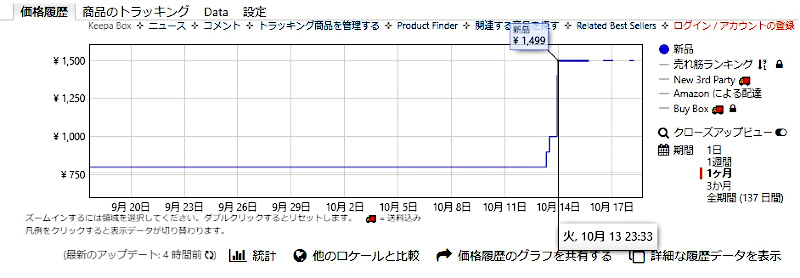
通常プライムデーは7月に開催されますが、2020年は新型コロナウィルス感染拡大の影響で例年より遅れた10月13日~14日に開催されました。
日付が10月13日に変わるまではFire HD 8Plusは値引きの対象になることが発表されておらず、セールが始まってから値引きされることが判りました。
このガラスフィルムはセールが開始してしばらくすると若干の値上げをしましたが、その後に更なる値上げをしてこの1日の間に値段が2倍になりました。
結局、セールが終わってからも値段は戻らず、販売取扱無しになるまで値段が下がることはありませんでした。
もともと値段が高いAmazon純正品は大型セールで安くなる傾向がありますが、サードパーティ製のアクセサリは高くなることがあることを理解して、どちらをどのタイミングで購入するか決めておきましょう。
もっと便利に使えるように拡張する
購入時点ではAmazonのサービスに特化したFireタブレットですが、工夫次第でより便利に様々なことができるようになります。
そこで実際に試してみて、良かったと感じたFireタブレットの利用方法を紹介します。
Bluetoothキーボードを追加して簡易パソコンにする

タブレットのソフトウェアキーボードは大きすぎて文字入力に向いていないので、折り畳みのBluetoothキーボードを購入しました。
このキーボードを使うとFireタブレットがパソコンに近い操作感になります。
実家に帰省したときなどにもブログの更新をするためにノートパソコンが欲しかったのですが、Fireタブレットで代用できてしまいました。
タブレットをスタンド機能付きの保護ケースで固定して、折り畳みのBluetoothキーボードを接続すれば簡易パソコンの完成です。
純正は値段が高いので純正以外の安い保護ケースで、スタンドを立てた状態でカメラが上部になるものを探すのに苦労しました。


Fire HD 10シリーズの場合は、純正のキーボード付きカバーがついているセットがあるので、そちらを選ぶという選択肢もあります。
GooglePlayを追加して様々なアプリを利用可能にする
Fireタブレットには、GooglePlayがインストールされていません。
そのためアプリやゲームはAmazonアプリストアからダウンロードするようになっていますが、先にも述べたようにAmazonアプリストアは品揃えが悪く、数年前から更新されていないアプリが多数あります。
このやる気のないアプリストアを利用していては折角のタブレットが有意義に使えませんので、GooglePlayをインストールしましょう。
GooglePlayをインストールすることで豊富なAndroidアプリをFireタブレット上で利用できるようになります。
Fire HDタブレットシリーズのOS(コンピュータを制御する基本ソフト)は一般的なAndroidではありませんが、AndroidをベースにAmazonサービスに特化させた「Fire OS」となっています。
そのため大抵のAndroidアプリは利用できます。
GooglePlay自体もAndroidアプリなので、問題なくインストールできます。
ただ無責任に「ネット上に落ちているファイルを使いましょう」とは言えませんので、GooglePlayは信頼できるファイル(apkファイル)を用意することをおすすめします。
わたしが推奨するのは、手持ちのAndroid端末から対象のapkファイルを吸い出してFireタブレットにインストールする方法です。
設定方法の詳細は、『【安全重視】FireタブレットにGooglePlayをインストールする方法』を参考にしてください。

ビデオ通話に利用する
FireタブレットはAlexaに対応しているので、Alexaアプリを利用してビデオ通話ができますが、Alexaデバイス同士でなければなりません。
しかしGooglePlayをインストールしてあれば、GooglePlayストアからSkypeやZoom、WebExなどをインストールすることができるようになります。
正確には、これらのアプリはAmazonアプリストアからダウンロードできますが、バージョンが古いため本ブログではGooglePlayストアからのダウンロードを推奨しています。
SkypeやZoomであれば、パソコンやスマートフォンでも利用できるので、通話相手の環境も自由度が上がります。
また、Fireタブレットにはカメラ・ディスプレイ・マイク・スピーカーとビデオ通話に必要な機器がすべて組み込まれているので、パソコンで環境を整えるよりも安く済む可能性さえあります。
唯一の欠点は、SIMに対応していないので、Wi-Fi環境下でないと通話ができないという弱点はありますが、スマートフォンのテザリング機能を利用すれば問題ありません。
スマートフォンではサイズが小さすぎてビデオ会議に使いづらいですが、Fireタブレットシリーズはディスプレイサイズが程よいサイズなので、テレワーク用の機材の選択肢として持っておいて損はありません。
Windowsパソコンのサブディスプレイにする
WindowsパソコンとFireタブレットが同じWi-Fi環境下にあれば、サブディスプレイ化アプリ「spacedesk」でFireタブレットをサブディスプレイとして利用できます。
Windowsパソコンにspacedeskのサーバアプリを、Fireタブレットにクライアントアプリをインストールして使います。
インストールしたらアプリ画面上に表示されている接続対象を選択するだけでサブディスプレイ化が完了します。
ゲーム機のエミュレータにして懐かしい作品を楽しむ
Fire HD 8Plusのスペックでどれだけ動くか判りませんでしたが、Androidの家庭用ゲームエミュレータ「Matsu Player」をインストールしてみました。
部屋を片付けていたらPlayStation版の「デビルサマナー - ソウルハッカーズ」がなぜかケースに入っていない裸の状態で出てきたので、これで動作確認しましょう。
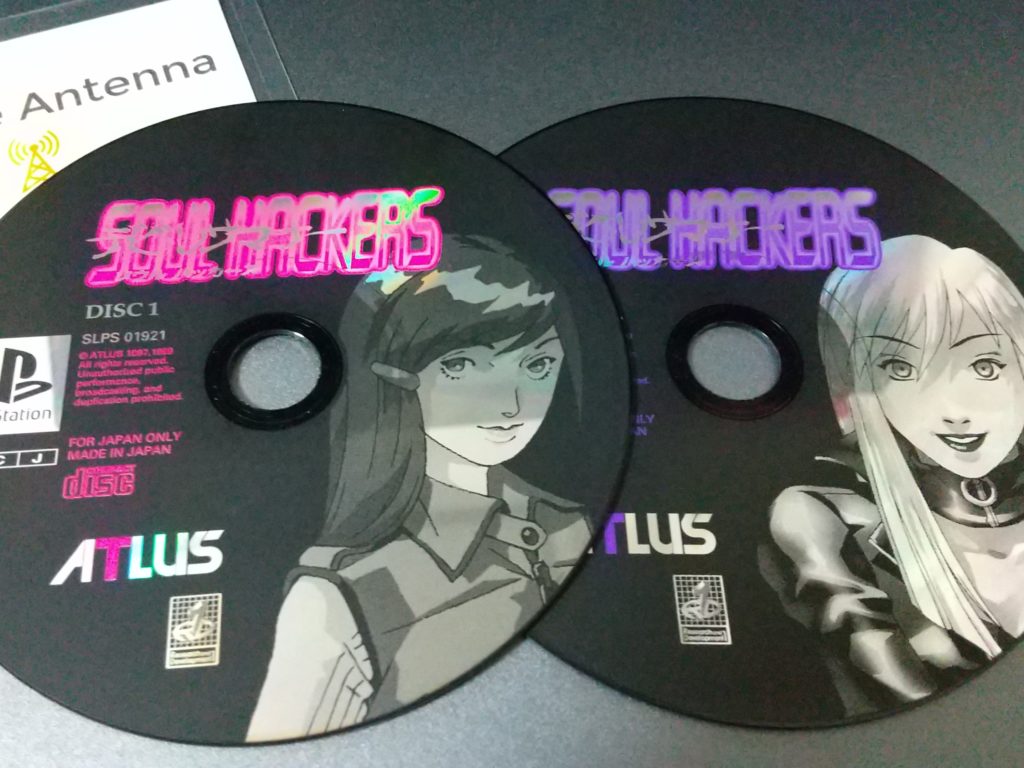

PlayStationのソフトが起動できた
CDから吸い出したデータとPlayStationから吸い出したBIOSをFireタブレットに移して、エミュレータで設定・起動したところ、問題なくプレイできました。
ただタッチパネルでの操作はしづらく、Bluetoothゲームパッドが欲しくなりますね。
ハードウェアの制限
FireタブレットはAndroidベースのOSを利用しているため多くのAndroidアプリが利用できますが、ハードウェアの制限により使えないアプリもあります。
主なハードウェア制限は、次のようなものです。
- GPSやコンパスが載っていない
- SIMに対応していない
GPSやコンパスが載っていない
FireタブレットにはGPSやコンパスが搭載されていないため、位置情報を使うアプリの利用に制限が出てきます。
位置情報はWi-Fiを利用して取得することができますが、GPSと比べて精度が落ちます。
またマップアプリを利用しても端末が向いている方向を取得することができません。
SIMに対応していない
FireタブレットはSIMに対応していないため、基本的にはWi-Fi環境下での利用となります。
不便に感じるかもしれませんが、これについては運用次第でなんとかなります。
というのも単体ではモバイルネットワークを利用できませんが、スマートフォンのテザリング機能を使うことでデータ通信が利用できるからです。
スマートフォンにデータ通信量が無制限のRakuten Mobileの格安SIMなどを利用していれば、通信制限を気にする必要もありません。
使わなくなって放置している古いスマートフォンをテザリング用にしても良いですね。
おわりに
Fireタブレットシリーズは格安タブレットですが、工夫次第で様々な使い方ができるようになります。
もちろん素直に使ってもAmazonのコンテンツを楽しむことができるので値段分の満足は得られますが、一歩踏み込むとお得感が数倍になりました。
高額な製品の場合、メーカーが想定していない使い方をするのは気が引けますが、Fireタブレットの値段であればちょっとぐらい無茶な使い方をしても良いと思います。
Fireタブレットを初めて購入するのであれば、オンライン授業やミーティング用なら「Fire HD 10 Plus」、エンタメ、娯楽用なら「Fire HD 8 Plus」を購入するのがおすすめです。
ページ本文で紹介した記事
『【安全重視】FireタブレットにGooglePlayをインストールする方法』







